Padlet savienošana ar Blackboard LMS (padlet.com kontiem)
LMS integrācijas iestatīšana Blackboard
Šis raksts attiecas tikai uz kontiem, kas beidzas ar padlet.com.
Pirms sākat
Šajā integrācijā atkarībā no jūsu lomas ir jāveic dažādi soļi. Administratori veiks vienreizēju iestatīšanu, lai savienotu Padlet un Blackboard, savukārt skolotāji pievienos padlet saviem kursiem, kad savienojums būs aktīvs.
Kas jums nepieciešams
Pirms Padlet iestatīšanas kopā ar Blackboard pārliecinieties, ka jums ir pareizais konta tips un atļaujas. Šīs prasības nodrošina, ka integrācija darbojas bez traucējumiem jau no paša sākuma.
Loma | Prasības |
Administrators | - Administratora piekļuve Blackboard - Padlet for Schools īpašnieka vai skolotāja konts - Blackboard administratora kontam jāizmanto tas pats e-pasts, kas Padlet īpašnieka kontam. |
Skolotājs | - Piekļuve kursam programmā Blackboard - Piekļuve jūsu skolas Padlet for Schools domēnam (padlet.com). - Administratoriem ir jābūt pabeigtai iestatīšanai, pirms sākat darbu. |
Kad jums ir pareizā piekļuve, izpildiet tālāk norādītās darbības, lai noteiktu savu lomu.
Administratoriem
Administratori veic vienreizējo iestatīšanu, kas savieno Padlet ar Blackboard, izmantojot LTI. Pēc šīs iestatīšanas Padlet bez problēmām parādīsies Blackboard, padarot vienkāršu sadarbību skolotājiem un skolēniem, neizejot no LMS.
- Piesakieties Blackboard kā administrators
Iet uz System Admin (Sistēmas administrators) > sadaļā "Integrācija" izvēlieties LTI rīku nodrošinātāji > izvēlieties Reģistrēt LTI 1.3 / Advantage rīku.
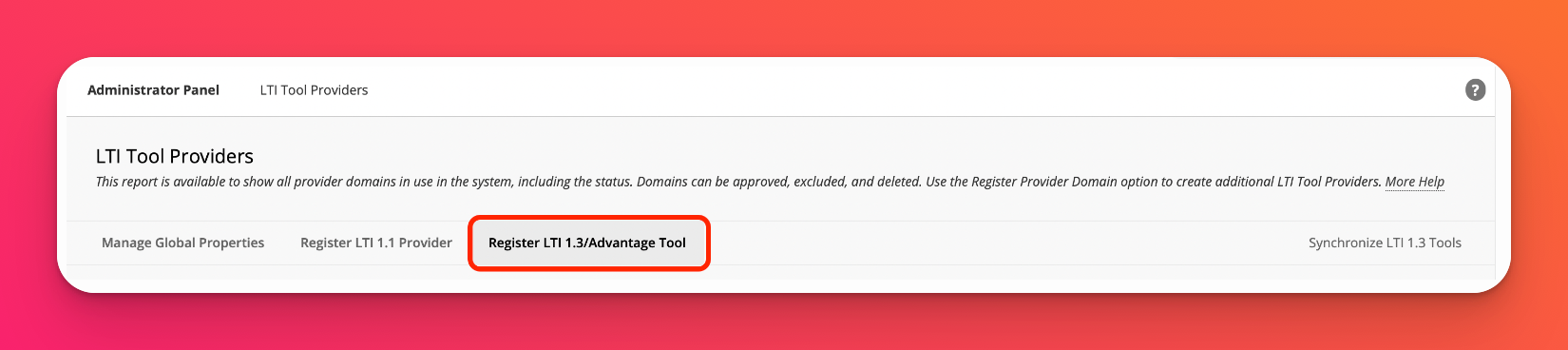
- Reģistrēt Padlet LTI rīku
Aizpildiet 49389ab1-7837-4686-ab54-b253f240ca2c kā klienta ID un noklikšķiniet uz Iesniegt.
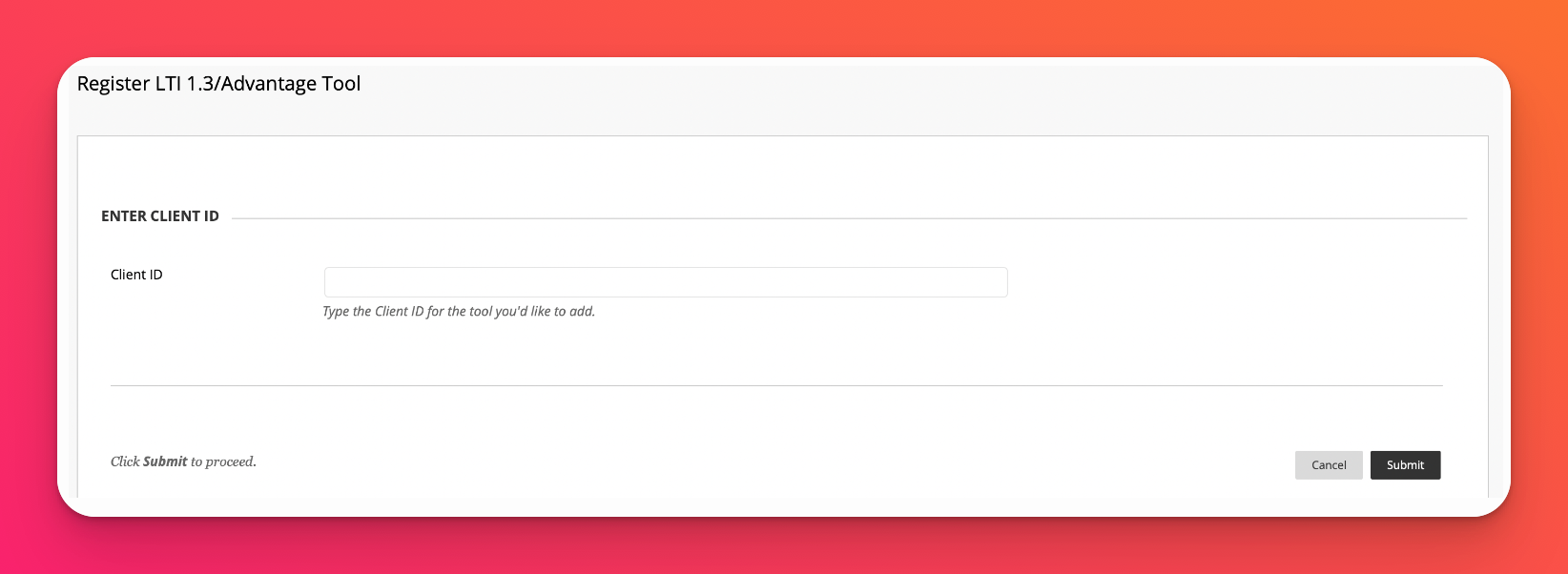
Blackboard automātiski aizpildīs nepieciešamos laukus.
Vēlreiz noklikšķiniet uz Iesniegt, lai apstiprinātu.
- Konfigurējiet rīka atļaujas
Pārbaudiet ✔️ vārdu un e-pasta adresi.
Grade passback: Atlasiet Yes (Jā) pie "Allow grade service access."
Role provisioning: Atlasiet Role in Course kopā ar Name un Email Address.
User group provisioning: Atlasiet Jā, lai "Allow membership service access." (Atļaut piekļuvi dalības pakalpojumam).
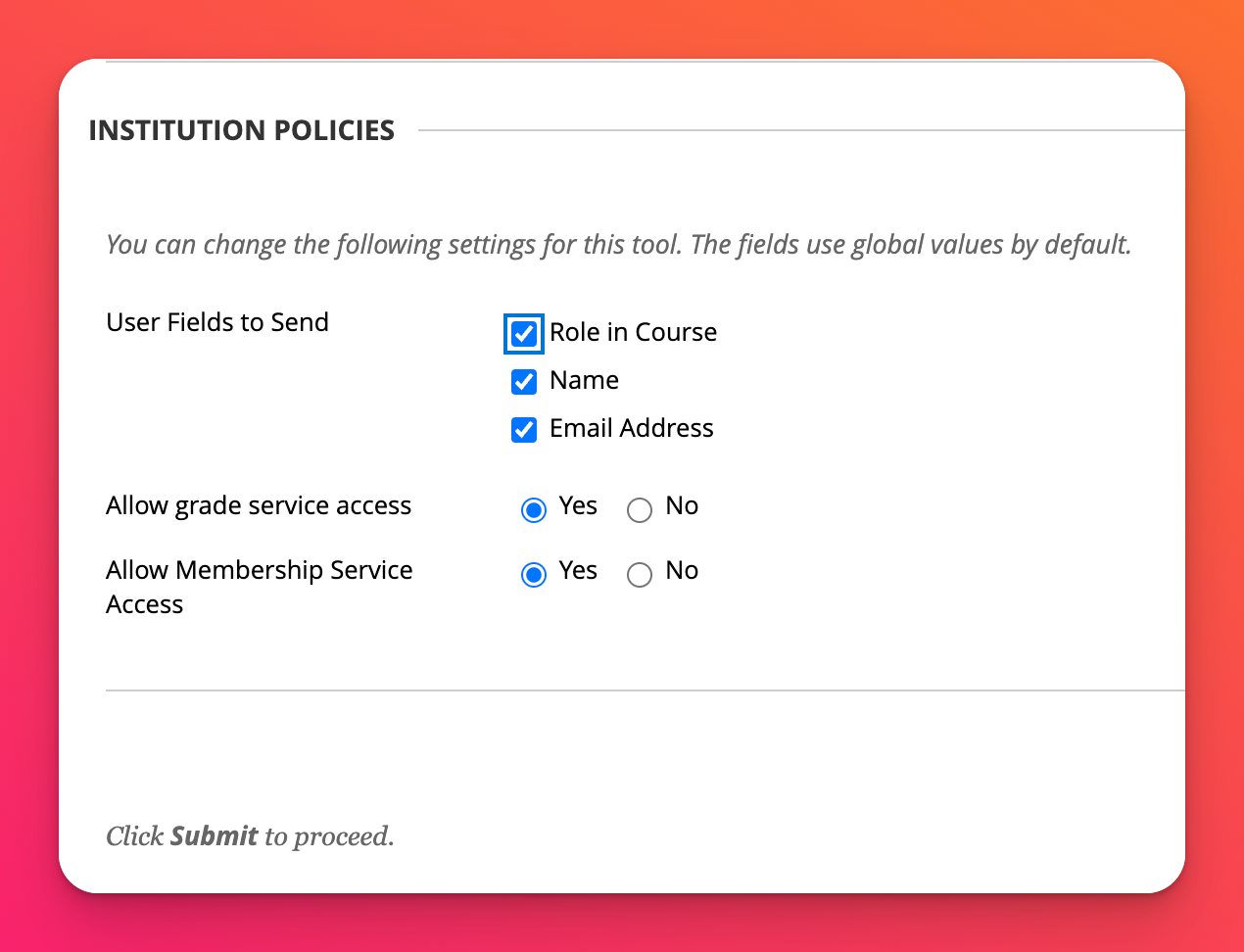
- Vietu pārvaldība un rediģēšana
Atgriezieties pie LTI rīku nodrošinātājiem un atrodiet Padlet LTI 1.3. Noklikšķiniet uz nolaižamās bultas un izvēlieties Manage Placements, pēc tam Edit.
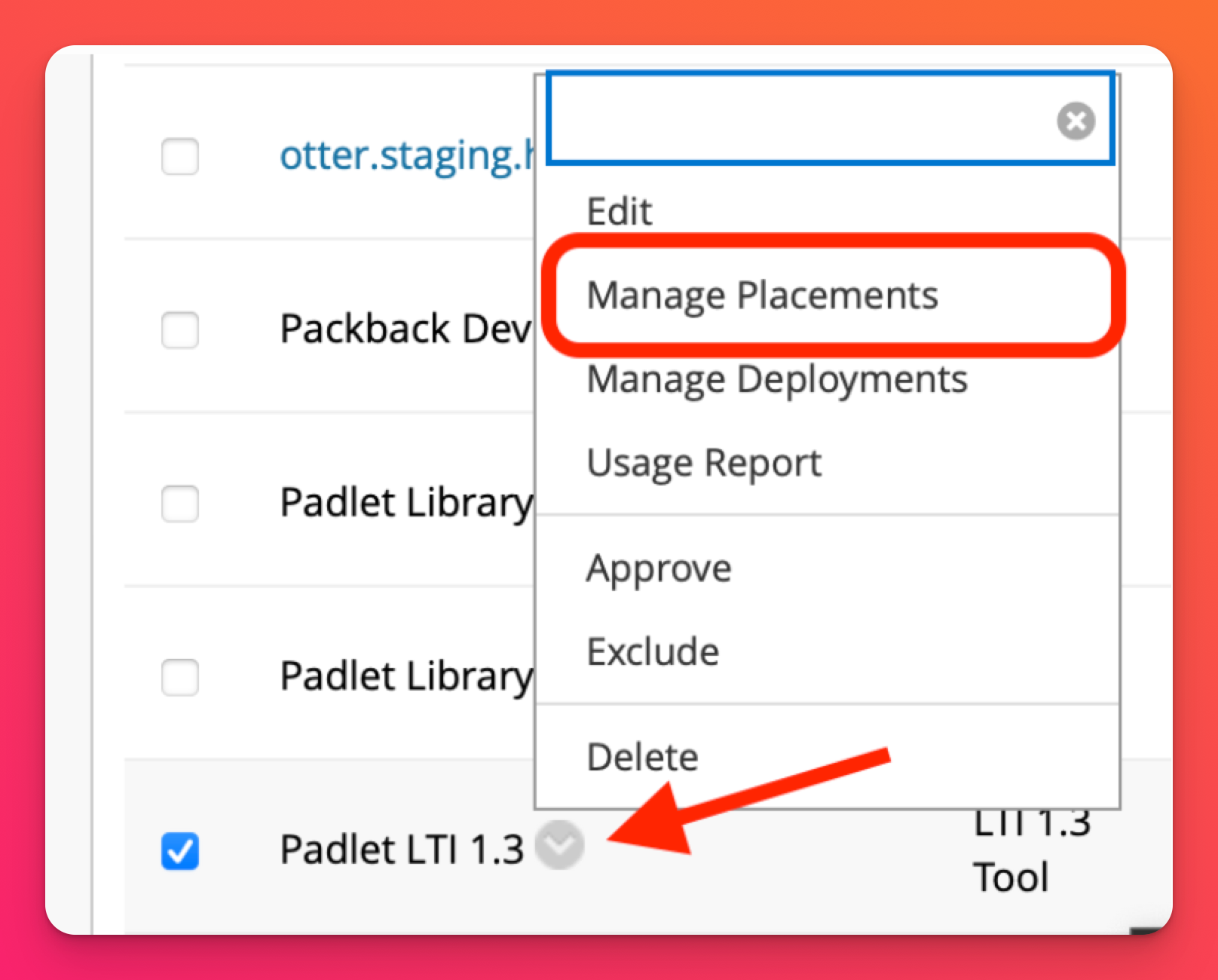
- Izveidot vai rediģēt izvietojumu
Ja tāda vēl nav, izveidojiet jaunu izvietojumu ar šādu informāciju:
Lauks | Kas jāievada |
Etiķete | Padlet LTI (lietotāja identifikācijas nolūkos) |
Rokturis | padlet-lti-1p3-tool (lietotāja identifikācijas nolūkā) |
Pieejamība | Jā |
Tips | Dziļo saišu satura rīks |
Mērķa saites URL | https://padlet.com/api/hooks/library-lti/launch |
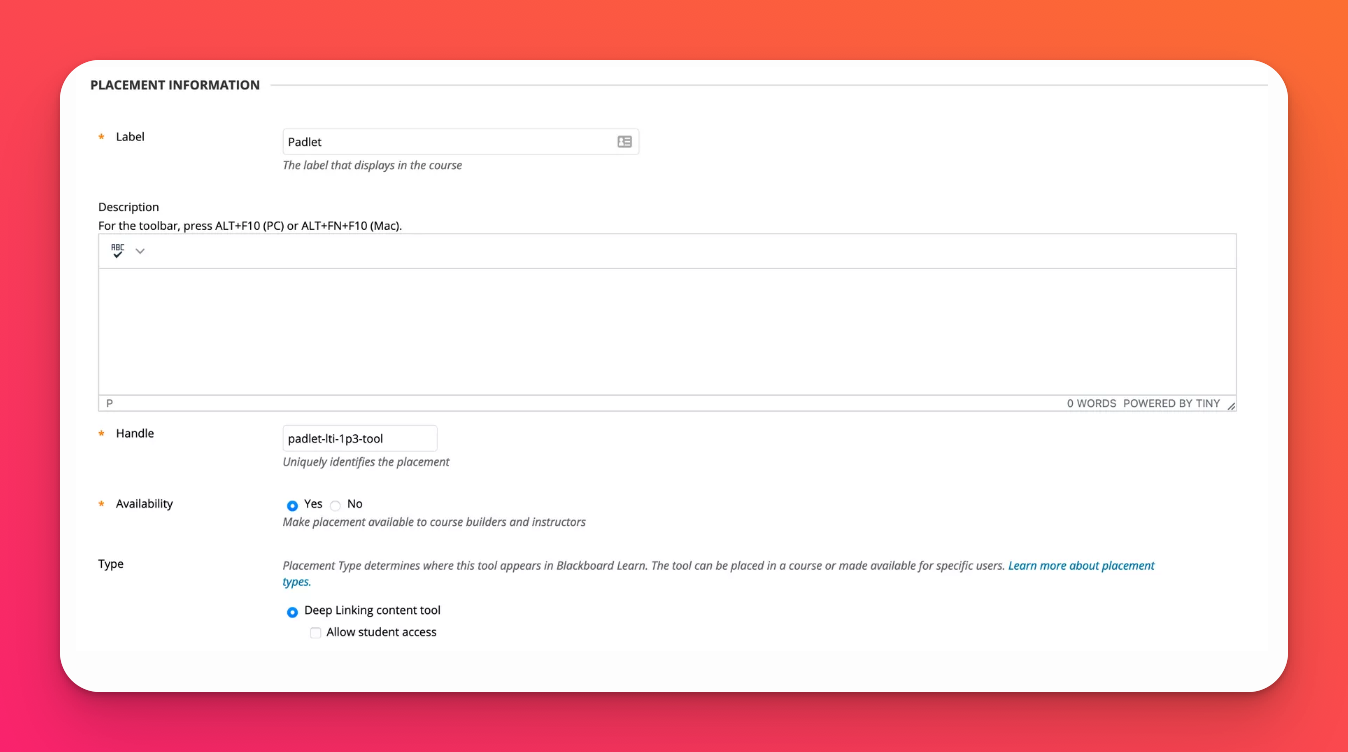
Noklikšķiniet uz Sūtīt.
- Izvietošanas žetona ģenerēšana
Savā Padlet for Schools kontā noklikšķiniet uz ikonas Settings cog (paneļa augšējā labajā pusē). Pēc tam noklikšķiniet uz skolas konta (no augšas ) > Savienojumi.
Blakus "LTI saites izvietošanas žetons" noklikšķiniet uz Ģenerēt. Pēc pieprasījuma kopējiet un ielīmējiet žetonu laukā "Token" (Žetons) programmā Blackboard.
Piezīme: Šis solis ir nepieciešams tikai sākotnējās iestatīšanas laikā.
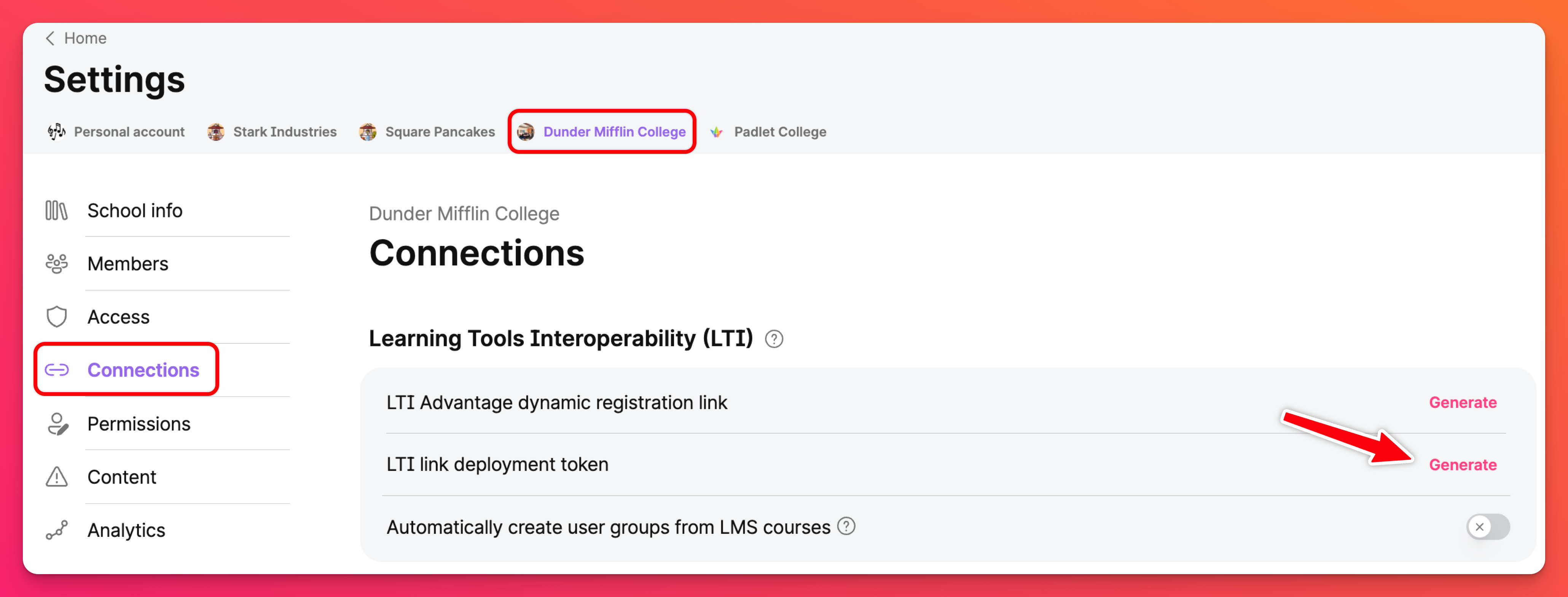
- Pārbaudiet integrāciju
Pēc reģistrācijas Padlet LTI rīks parādīsies Blackboard izvēlnē Build Content (Veidot saturu). Visiem administratoriem un skolotājiem tiek nosūtīts automātisks e-pasta paziņojums, informējot viņus par jauno LTI savienojumu.
Skolotāji tagad var pievienot Padlets tieši savos Blackboard kursos!
Skolotājiem
Kad administrators ir pabeidzis iestatīšanu, skolotāji var sākt izmantot Padlet tieši Blackboard.
- Atveriet savu kursu
Dodieties uz vēlamo kursu programmā Blackboard. Pārliecinieties, ka ir ieslēgts "Rediģēšanas režīms" (augšējā labajā pusē).
- Pievienojiet Padlet rīku
Izvēlnē kreisajā pusē izvēlnē izvēlieties Saturs > Izveidot saturu.
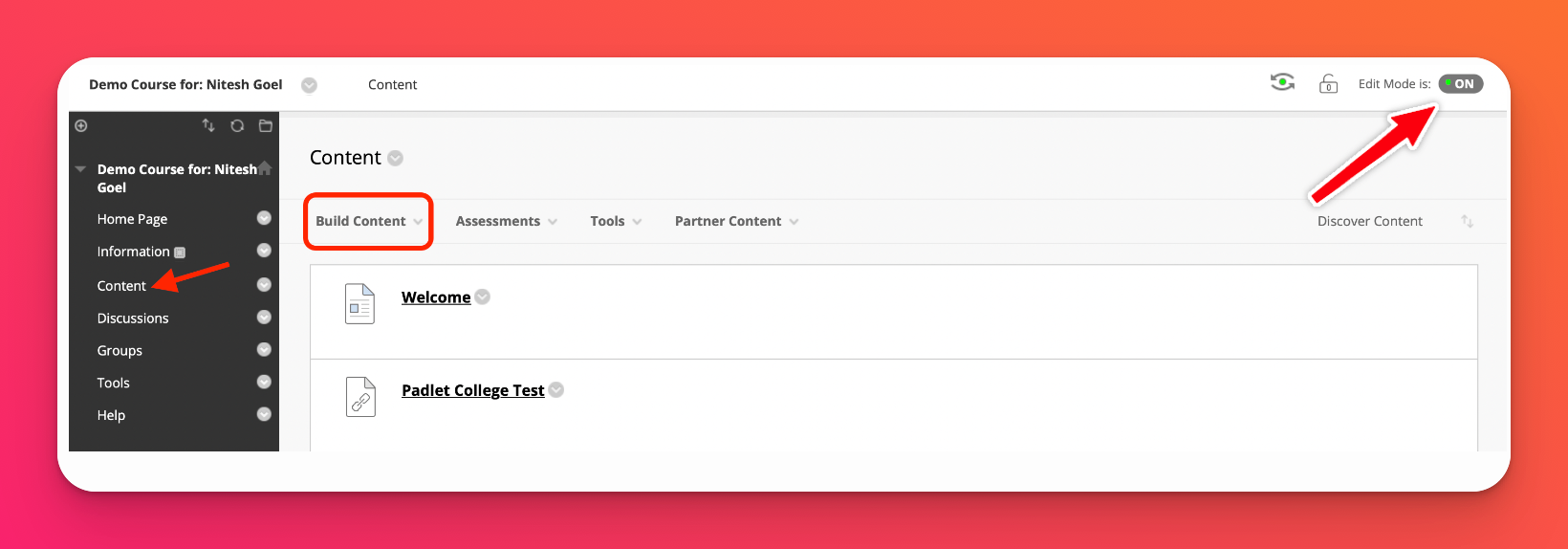
Izvēlieties Padlet LTI (vai pielāgoto marķējumu, ko iestatījis administrators ) un pēc pieprasījuma piesakieties ar savu Padlet for Schools kontu.
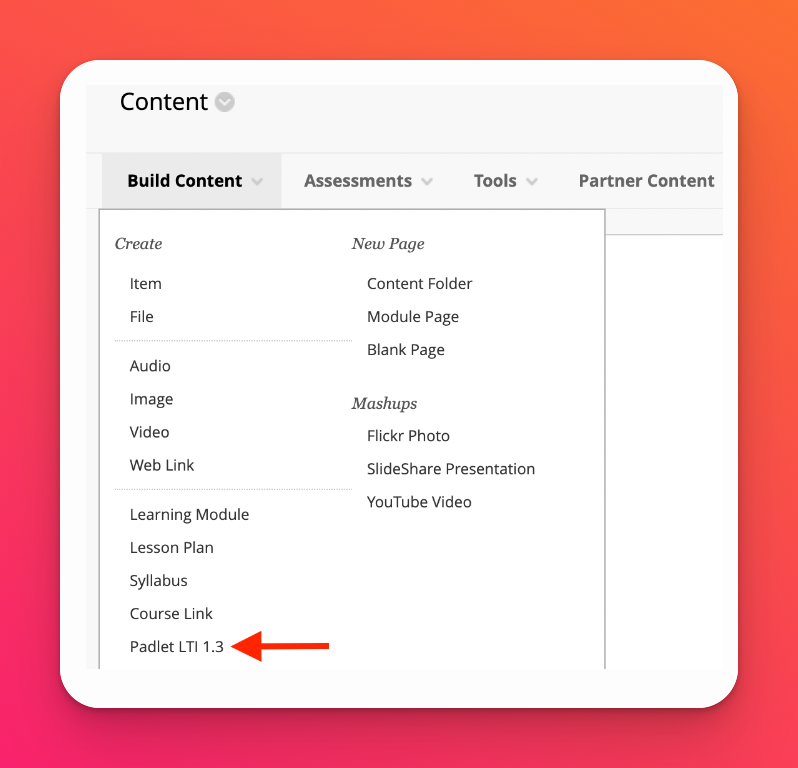
- Izvēlieties padlet
Pievienojiet padletu kursa uzdevumam, izvēloties to no pieejamajiem padletiem. Lai atrastu vajadzīgo, varat izmantot meklēšanas joslu vai filtrēt pēc mapes.
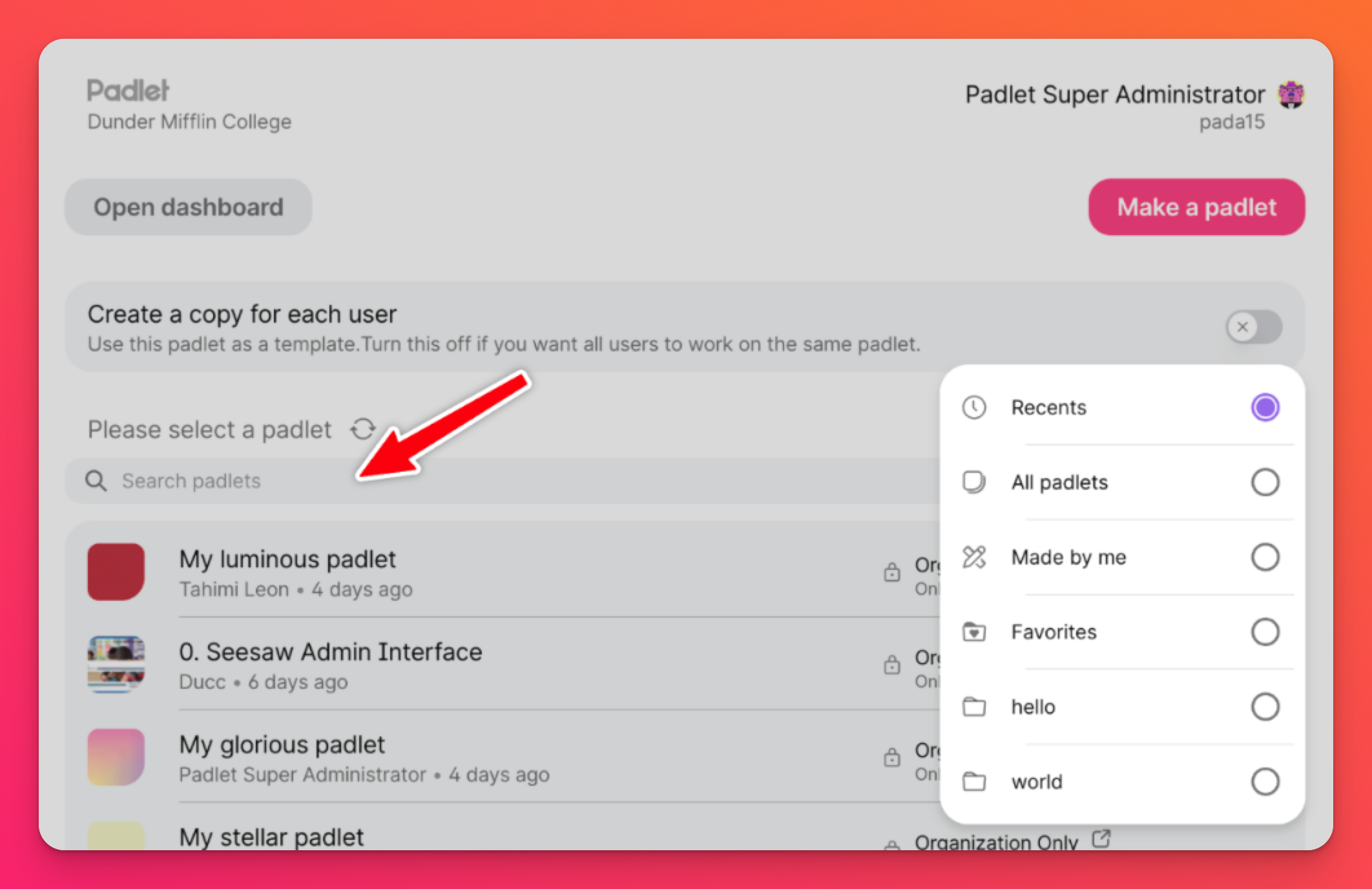
Pielāgojiet konfidencialitātes vai kopīgošanas opcijas (ja nepieciešams), noklikšķinot uz bultiņas pogas, lai pārietu uz padletu, atvērtu kopīgošanas paneli un veiktu atjauninājumus.
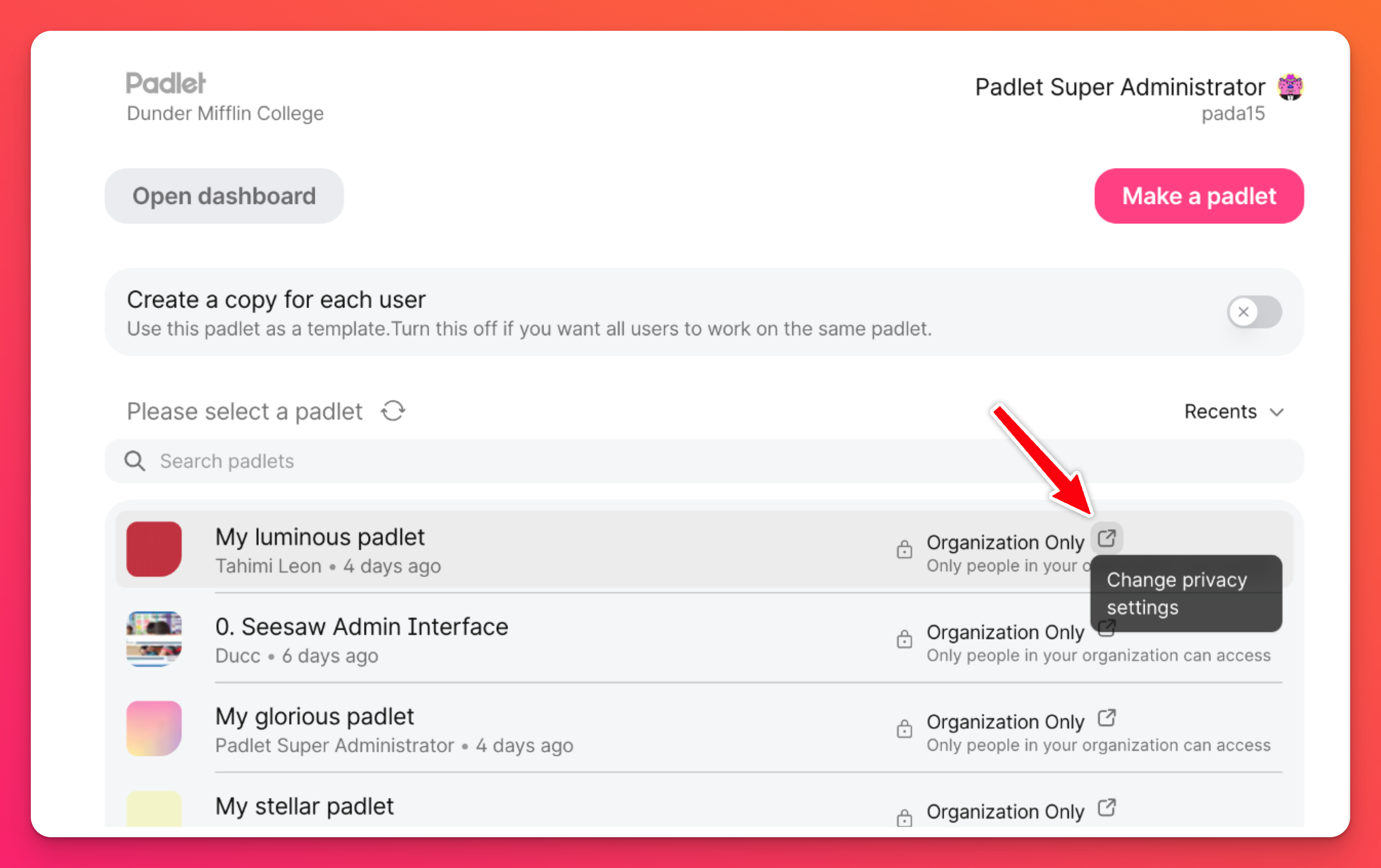
- Konfigurējiet skolēnu kopēšanas opcijas (pēc izvēles)
Ja vēlaties, lai katram skolēnam būtu sava spilventiņa versija, pārslēdziet opciju "Izveidot kopiju katram lietotājam" (Create a copy for each user) uz ON. Katrs skolēns saņems individuālu padletu, kas piesaistīta uzdevumam, un jūs automātiski tiksiet pievienots kā sadarbības partneris.
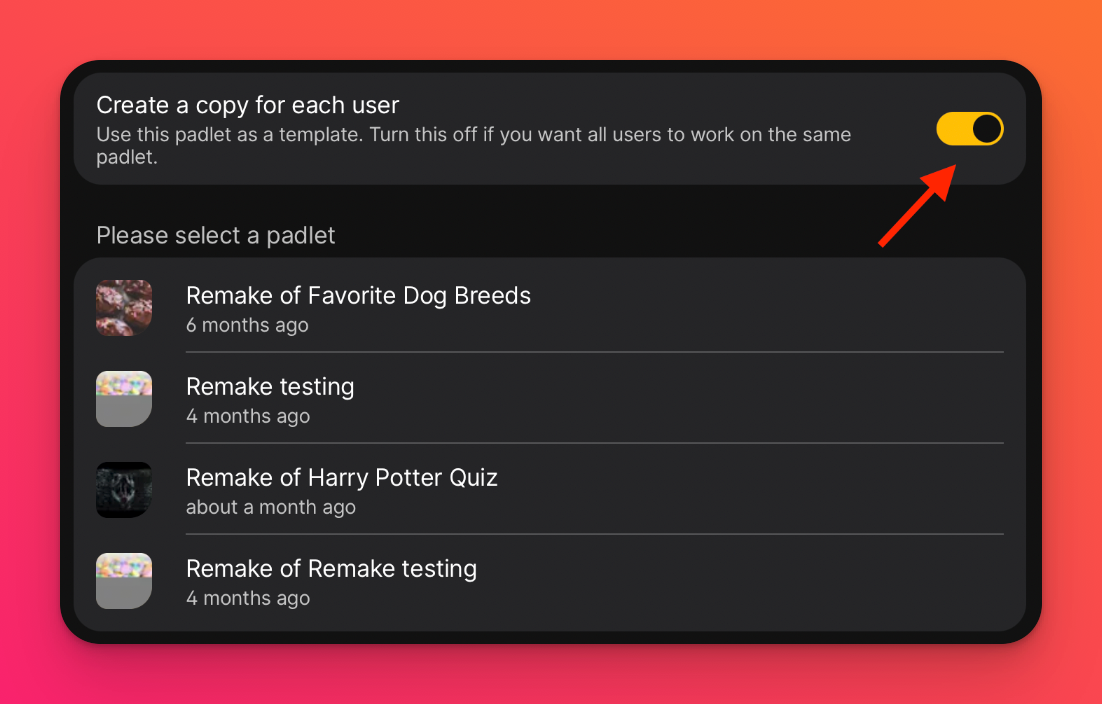
Saglabājiet savu darbu. Jūsu padlets tagad ir iestrādāts Blackboard! Studenti tam var piekļūt tieši no sava kursa lapas.
Skolotājiem šīs darbības jāveic tikai pēc tam, kad ir pabeigta administratora iestatīšana. Ja Padlet neparādās kā ārējais rīks, sazinieties ar savu Blackboard administratoru, lai apstiprinātu, ka LTI iestatīšana un piekļuves atļaujas ir pabeigtas.
Īss kopsavilkums
Īsumā:
- Admini (1.-7. solis) pieslēdz un autorizē Padlet programmā Blackboard (sistēmas līmeņa iestatīšana).
- Skolotāji (8.-11. darbība) izmanto Padlet kursos (kursa līmeņa izmantošana).
Biežāk uzdotie jautājumi
Vai es varu pievienot kāda cita Padlet kā uzdevumu?
Kā novērst problēmas, ja padlets neparādās izvēlnē "Izveidot saturu"?
1. Administrators ir izpildījis 1.-7. darbību sadaļā " Administratoriem"
2. Padlet izvietojums ir atzīmēts kā Available = Yes (pieejams = Jā)
3. Padlet izvietojums ir atzīmēts kā Available = Yes (pieejams = Jā). Jūs izmantojat pareizo kursa skatu (nevis priekšskatījuma režīmu)
4. Iztīriet pārlūkprogrammas kešatmiņu vai pārslēdziet pārlūku Chrome
. Ja rīks joprojām neparādās, jūsu Blackboard administrators var doties uz System Admin -> LTI Tool Providers -> Manage Placements, lai to pārbaudītu.

